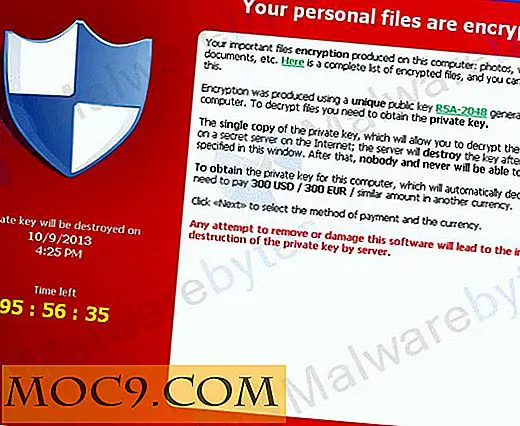Slik konverterer du raskt lydfiler med Gnac [Linux]
Hvis du er som de fleste, har du sannsynligvis mer enn et par lydfiler på datamaskinen. Og de er sannsynligvis i noen forskjellige formater. Som hva? Som MP3, MP4, WAV, FLAC, eller til og med Ogg.
Og kanskje du vil skjule disse filene til et annet format - si MP3 til Ogg. Det er ingen mangel på lydomformere for Linux-skrivebordet, men hvis du leter etter en som er liten, enkel og rask, så se ikke lenger enn Gnac.
La oss ta en titt på Gnac og hvordan du bruker den.
Installere Gnac
Du kan laste ned binarier for flere Linux-distribusjoner fra Gnac-nettstedet. For Ubuntu-brukere er den enkleste måten å installere Gnac på å åpne et terminalvindu og kjør følgende kommandoer:
add-apt-depot ppa: gnac-team / ppa apt-get oppdatering apt-get install gnac
Du kan også laste ned og kompilere kildekoden eller bygge de nyeste kildene fra et GIT-lager.
Sette opp og bruke Gnac
Før du konverterer din første lydfil, bør du stille inn ett eller to av programmets preferanser. For å gjøre det, start Gnac og velg deretter " Rediger> Innstillinger ".

Den ene innstillingen du vil endre, er mappen der Gnac lagrer de konverterte filene. Som standard dråper det disse filene i samme katalog som kilde lydfiler. Det kan bli rotete, spesielt hvis kildekatalogen inneholder mye musikk. Du kan fortelle Gnac å lagre de konverterte filene i en undermappe i kildekatalogen ved å klikke på undermappealternativet og deretter skrive inn et navn for undermappen. Eller klikk på Tilpasset mappe og velg en mappe i din / hjemmekatalog.
Hvis du vil bli kvitt kildefilene og bare beholde de konverterte, klikker du på Slett originale filer etter konvertering .
Når det er ute av veien, er det enkelt å bruke Gnac. Hvor lett? Du kan enten dra og slippe filer til Gnac-vinduet, eller klikk på Legg til- knappen på verktøylinjeknappen for å legge til en eller flere filer som skal konverteres. Deretter velger du formatet du vil konvertere lyden til. Deretter klikker du på Konverter .

Konverteringshastigheten avhenger av størrelsen og antall lydfiler du konverterer. I gjennomsnitt tar det omtrent 20 sekunder å konvertere en fil. Ikke altfor dårlig.
Vri på knottene
Gnac kan håndtere alle lydformatene som GStreamer multimedia rammeverket støtter. Ut av boksen kan du konvertere mellom følgende formater:
- ogg
- FLAC
- AAC
- MP3
- WAV
- SPX
Fabrikkinnstillingene for disse formatene er fine for de fleste. Men du vil kanskje lurte med disse innstillingene for å for eksempel øke kvaliteten på lyden eller gjøre filen litt mindre. For å gjøre det, klikk på knappen Rediger ved siden av listen over formater i Gnac-vinduet.

Klikk på et av formatene, og klikk deretter på Rediger- knappen.

Avhengig av formatet kan du endre kvaliteten (verst til beste, standard er vanligvis i midten), bitrate, antall kanaler og sample rate. For å endre noen av disse innstillingene, velg enten et alternativ fra en rullegardinliste eller klikk og dra en glidebryter med musen.
Du må eksperimentere litt for å finne de innstillingene som fungerer best for deg og dine behov.
Hvis du raskt konverterer lydfiler, er Gnac et godt valg. Det er enkelt og kraftig, og får jobben gjort ganske pent.